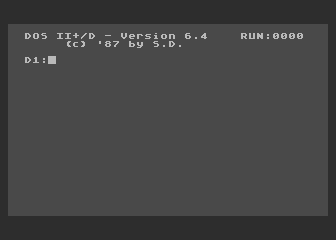DOS II/D
From Atariki
DOS napisany pod koniec lat 80. XX w. przez Stefana Dorndorfa dla systemu QMEG OS mający dopełniać tandemu OS/DOS. Stał się ogromnie popularny (obecny w kilku wersjach - oficjalnych i nie) na polskiej scenie w połowie lat 90. XX i nawet później. DOS II+/D v6.4 jest jednym z niewielu systemów dyskowych, które instalują się automatycznie na ramdysku C w systemie QMEG. Zostaje on w pamięci operacyjnej aż do wyłączenia komputera (nawet po zimnym starcie i wczytywaniu innych DOSów lub programów całodyskowych) i można uruchomić go z menu głównego systemu QMEG przez naciśnięcie klawiszy Control+Caps. (nie dotyczy wersji 4.4 QMEGa) Do tego DOSa powstało kilka nakładek, np. DOS Control.
DOS II+/D posługuje się formatem dyskietki DOS-u 2.0 w gęstościach SD i DD, oraz formatem MyDOS-u w gęstości ED.
Spis treści |
Charakterystyka ogólna
Zalety
- jest niewielki
- łatwy do opanowania
- krótko ładujący się
- bardzo dobrze współdziałający z wspomnianym systemem QMEG
- ma prosty i efektywny mechanizm tworzenia plików wsadowych (tzw. batch)
- dobrze współpracuje z oprogramowaniem tworzonym przez polskich scenowców w latach 90. XX w. (CIN, XL-Paint, Professional Copy, Atari Font Maker, Graph, Point i in.).
Wady
- stosunkowo wysokie MEMLO ($2000)
- nie wykorzystuje w pełni rozszerzeń pamięci (od 576 kB i więcej)
- nie ma możliwości tworzenia podkatalogów
- nie ma wsparcia dla dysków twardych
- nie rozpoznaje obcych formatów dyskietek (inaczej niż np. SpartaDOS).
- ma kilka przykrych błędów
Funkcje DOSa II+/D v6.4 (6.1)
| Komenda | Znaczenie |
| n: |
przejście na dysk o numerze n i przyjęcie go jako dysk aktualnie używany (n - numer dysku od 1 do 8). |
| DIR lub / | katalog dysku |
| DIR Dn: *.* | katalog dysku |
| DIR Dn:nazwa lub / Dn:nazwa | katalog wszystkich programów ze specyfikacją "nazwa". Jeśli zamiast specyfikacji podany zostanie parametr "-A", to katalog będzie wyświetlony w dwóch kolumnach. |
| TYP nazwa | powoduje wyświetlenie pliku |
| DEL nazwa | skasowanie pliku |
| REN stara, nowa | zmiana nazwy pliku |
| LOC nazwa | zabezpieczenie pliku |
| UNL nazwa | odbezpieczenie pliku |
| FS# | format w gęstości single dysku aktualnie używanego |
| FM# | format w gęstości medium |
| FD# | format w gęstości double (z parametrem "/" można dodać 11 liter jako nazwę dyskietki) |
| CL# | usunięcie plików z dysku o numerze n (usuwa wszystko !) |
| IN# | zapis DOSa na aktualnie używanym dysku |
| COP skąd, gdzie | kopiowanie plików (można używać pełnych specyfikacji, np: COP D:PROG.1,D8:*.*
powoduje wykonanie kopii pliku PROG.1 ze stacji nr 1 na ramdysku (nr 8) instalowanym przez DOS automatycznie). Jeśli bezpośrednio za drugą nazwą będzie wpisany parametr "/A" to plik źródłowy zostanie dołączony do wynikowego. UWAGA ! DOS II+/D, nawet jeśli podana zostanie nazwa plików zawierająca znaki specjalne (?*), skopiuje tylko pierwszy plik do niej pasujący. Jeśli trzeba skopiować wszystkie pliki pasujące do danej specyfikacji, to jako nazwę pliku docelowego podajemy = np. COP *.COM,2: = |
| LOA nazwa | wczytanie programu bez uruchomienia |
| RUN [adres Hex] | uruchomienie od podanego adresu (adres można pominąć). |
| SAV nazwa, od, do | zapis binarny pliku od adresu "od" do adresu "do". Adresy zapisane szesnastkowo (4 cyfry) |
| JOB [rozkaz] | ustalenie rozkazu wykonywanego bezpośrednio po wczytaniu DOSa np. JOB AUTORUN.SYS ustala, że po wczytaniu DOSa zostanie uruchomiony program o tej nazwie, a JOB @START oznacza wykonanie pliku wsadowego START.BAT. JOB bez parametrów powoduje wyświetlenie ustalonego rozkazu. |
| CAR lub ; | przejście do BASICa jeśli jest włączony. Dodatkowo za ";" można podać rozkaz BASICa, który ma zostać wykonany, np.
;RUN"D:PROG.BAS"spowoduje przejście do BASIC-a, wczytanie i uruchomienie programu "PROG.BAS" |
| =ON | powoduje włączenie BASICa |
| =OF | powoduje wyłączenie BASICa |
| nazwa | wczytanie i uruchomienie programu. Jeśli program ma rozszerzenie .COM to można je pominąć |
| >[adres HEX] | wyświetla szestnastkowo 8 bajtów od podanego adresu. |
| >adres bajt .. | wpisanie do pamięci wartości szesnastkowych (2 cyfry) pod podany adres (4). |
| @nazwa | wczytanie i wykonanie pliku wsadowego 'nazwa.BAT' zawierającego kolejne rozkazy do wykonania przez DOS. Dostępne są wszystkie wymienione wcześniej rozkazy, a także dwa dodatkowe: |
| ‘tekst | wyświetlenie tekstu na ekranie |
| ! | czekanie na naciśnięcie dowolnego klawisza. |
W DOSie II+/D jest także dostępne urządzenie M:, które dubluje zakładany przez niego RAMdysk. Jednak przy kopiowaniu z i na M: DOS nie prosi o zmianę dysku i nie czeka na wciśnięcie klawisza Return.
Uwaga 1.
Jeśli wiadomo, na której pozycji (1-9) w katalogu znajduje się plik, to zamiast jego nazwy można wpisać "-n", gdzie n jest numerem pliku (np. rozkaz COP -1,8: kopiuje na ramdysk pierwszy plik z aktualnie wybranego dysku).
Uwaga 2.
We wszystkich operacjach na plikach dostępne są, po podaniu jako pierwszego znaku +, rozszerzone nazwy plików. Mają one długość do 11 znaków i mogą składać się z dowolnych liter ( małe i duże), cyfr i znaków specjalnych.
Dodatkowe możliwości uzyskiwane przez modyfikację pamięci.
>070E xx - - gdzie xx to liczba szesnastkowa zmieniająca typ ramdysku. xx może przyjmować wartości:
- 81 - ramdysk 128 kB w komputerach o pamięci minimum 196kB (1009 sekt. w gęstości medium).
- 21 - ramdysk 64 kB w komputerach ATARI 130XE (499 sekt. w gęstości single).
- 41 - ramdysk 16 kB we wszystkich typach ATARI. Ramdysk ulokowany jest w pamięci RAM pod systemem operacyjnym i może źle działać z niektórymi programami.
Jeśli liczba oznaczająca typ ramdysku zostanie zmniejszona o 1 (80,20,40) i tak zmodyfikowany DOS zostanie zapisany na dyskietce, to przy wczytywaniu DOSa ramdysk nie będzie formatowany. Ponadto, jeśli po skopiowaniu plików na ramdysk zmienimy jego konfigurację wpisując zamiast cyfry 1 cyfrę 8 (osiem) (88,28,48) to uzyskamy zabezpieczenie ramdysku przed zapisem. Oczywiście można łączyć 1 i 8 pisząc: 89,29 czy 49. Aby (tymczasowo) przy wczytywaniu DOS II+/D ramdysk nie był automatycznie sformatowany, należy trzymać klawisz HELP przy ładowaniu systemu.
>0709 xx - ustala ilość 128-bajtowych buforów, a tym samym ilość pamięci zajmowanej przez DOS oraz ilość jednocześnie otwartych plików. Standardowo jest tu wartość 04 (Memlo = $2000).
>070F x1 x2 .. - przypisuje dyski logiczne fizycznym stacjom dysków. Standardowe ustawienie to:
>070F 01 02 03 04 05 06 07 00
(wartość 00 oznacza ramdysk)
>070B - można zmieniać nr koloru tła w DOS (czasem przydatne przy dłuuugiej pracy pod DOSem)
>088E - 12 komórek pamięci zawierających numery używanych banków na ramdysk (osiem pierwszych to banki dla ramdysku 128 kB)
Wszystkie te opcje zostają zapamiętane na dyskietce wraz z zapisaniem DOSa instrukcją IN#.
Przykładowe operacje
- Kopiowanie wszystkich plików z RAMdysku bez każdorazowego potwierdzania:
COP M:*.*,1:=np.
COP *.TMC,M:=
z kolei łączenie plików wygląda tak:
COP 4:name1.ext, name2.ext/A
oznacza kopiowanie z pliku name1.ext, który zostanie dołączony na końcu pliku name2.ext
- Tworzenie plików typu 'batch' (samowykonujących się przy starcie komputera):
- wpisujemy w DOS:
D1:COP E: 8:name.BAT
- teraz otwiera się edytor ekranowy i wpisujemy komendy DOSa potwierdzając je normalnie klawiszem Return. Np.
LOA 4:S.OBJ RUN 9200 8:
Gdy już skończymy wpisywać komendy, to naciskamy Control+3 (znak end of file) oraz potwierdzamy Returnem. Stworzyliśmy plik typu batch. Aby go uruchomić, wystarczy wpisać z poziomu DOSa @nazwa (bez rozszerzenia .BAT). DOS automatycznie wykona wszystkie możliwe polecenia zawarte w pliku .BAT. Aby ten zestaw komend wystartował automatycznie po uruchomieniu DOSa, wystarczy nagrać ten plik na dysk z DOSem oraz wykonać na tym dysku komendę JOB @nazwa.
Błędy
- w niektórych egzemplarzach występowała "dziwna" postać gęstości medium. Pomino sformatowania dyskietki na 26 sektorów na ścieżkę do dyspozycji było jedynie 707 sektorów (zupełnie jak w gęstości single)
- Podczas usuwania większej ilości plików na raz (np. komendą DEL FILE*.* lub DEL FILE-) nie odzyskujemy wszystkich sektorów lecz tylko te od ostatniego pliku. Poleca się zatem kasowanie plików pojedynczo.
Download
- DOS II+/6.4 wersja podstawowa
- Wersja korzystająca legalnie z ROM-u zrobiona przez Caspra.